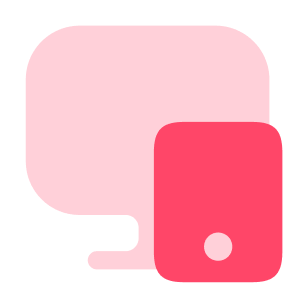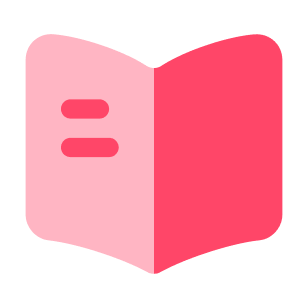Как наложить печать и подпись на документ в программе Photoshop?
В статье подробно расскажем, как в фотошопе поставить печать и подпись на документ, а также, как сделать это проще и быстрее с онлайн-сервисом СкиньСкан.рф. Будет полезно предпринимателям, бухгалтерам, фрилансерам и всем, кто работает с официальными документами, актами, счетами на оплату и т. п.
Пошаговый алгоритм вставки подписи и печати на документ в Photoshop
Для начала, необходимо отсканировать или сделать фото вашей печати и подписи, и загрузить на компьютер. Далее действуйте по шагам:
- Откройте папку с отсканированными изображениями или фото печати, подписи и документа в Adobe Photoshop.
- Выделите все файлы и перетащите их в Photoshop.
Добавление печати
- Выберите изображение печати с помощью инструмента "Переместить" и перетащите его на рабочую область документа.
- Приблизьте изображение для удобства работы, удерживая клавишу Alt и прокручивая колесико мыши.
- С выбранной печатью перейдите в меню "Правка" и выберите "Свободное трансформирование" (или нажмите Ctrl + T).
- Увеличьте или уменьшите размер печати, перетягивая угловые ручки рамки масштабирования. Удерживайте клавишу Shift, чтобы сохранить пропорции.
- Поверните или переместите печать по мере необходимости, перетаскивая за рамки масштабирования.
- Примените изменения, нажав Enter.
- Чтобы удалить белый фон, измените режим смешивания слоя с печатью с Обычного на Умножение в панели Слои или воспользуйтесь инструментом "Волшебная палочка" на панели инструментов слева.
- Переместите печать по мере необходимости.
Вставка подписи
- Переключитесь на изображение с подписью. Используйте инструмент "Переместить", чтобы перетащить подпись на документ.
- Измените режим смешивания слоя подписи на Умножение, чтобы убрать белый фон, или используйте инструмент "Волшебная палочка".
- Измените размер подписи с помощью свободного трансформирования (Ctrl + T), удерживая Shift, чтобы сохранить пропорции.
- Переместите и уменьшите подпись при необходимости и примените изменения.
Сохранение документа
- Перейдите во вкладку "Файл" и выберите "Сохранить как".
- Сохраните ваш файл в формате PSD (Photoshop Document), который сохранит все слои и позволит вам вносить изменения в будущем, если это потребуется. Выберите "PSD" в выпадающем меню формата файла и нажмите "Сохранить".
- Теперь давайте сохраним также копию документа в формате JPEG или PDF. Для этого снова выберите "Сохранить как" в меню "Файл", но на этот раз выберите формат "JPEG" или "PDF". Нажмите "Сохранить".
- Переименуйте файл, добавив к нему название печати или другую идентифицирующую информацию, чтобы сохранить его в отдельном файле от оригинала.
- Перед сохранением убедитесь, что ползунок качества изображения находится в крайнем правом положении для сохранения наилучшего качества. Нажмите "ОК".
Теперь ваш документ сохранен в форматах PSD и JPEG (PDF). Формат PSD сохраняет все слои для последующего редактирования, а формат JPEG или PDF подходят для печати, демонстрации или отправки документа.
Вы успешно добавили печать и подпись к вашему документу, сохранили все слои для возможных изменений в будущем и создали отдельную копию в формате, удобном для использования.
Если вы не владеете программой Adobe Photoshop и нет желания разбираться в настройках, то эту задачу можно решить проще, быстрее и легче с помощью онлайн-сервиса СкиньСкан.рф.
Вставка печати и подписи в документ через сервис СкиньСкан.рф
- Перейдите на веб-сайт СкиньСкан.рф и выполните вход в свою учетную запись.
- Загрузите изображение с печатью и подписью. Не беспокойтесь о фоне подписи и печати, сервис СкиньСкан.рф автоматически удаляет фон и сохраняет цвет и качество изображения, что позволяет вам не делать лишних движений.
- Размер печати и подписи можно изменять и вращать как угодно.
- Сервис автоматически сохраняет ваши печати и подписи на безопасном сервере, чтобы не приходилось каждый раз загружать их.
- Печать и подпись можно легко вставить в любой документ, а затем скачать подписанный документ в формате JPG или PDF.
- В бесплатной версии сервиса можно скачать документ с водяными знаками. Для использования без ограничений необходимо оплатить подходящий тариф.
Преимущества использования СкиньСкан.рф по сравнению с Photoshop
- Удобство: простой и понятный интерфейс сервиса позволяет быстро вставить печать и подпись в документ, без копания в настройках и нюансах работы программы Adobe Photoshop.
- Быстрое удаление фона: автоматическая обработка изображений с прозрачным фоном гарантирует гармоничное сочетание подписи или печати с текстом документа.
- Эффективность: использование данного сервиса позволяет сэкономить время и усилия, особенно в случае необходимости добавить печать или подпись на несколько документов одновременно.
- Работа на мобильном телефоне: весь процесс подписания документов можно осуществлять с телефона.
Можно сделать вывод, что оба способа добавления печати или подписи имеют свои преимущества и недостатки. Если вам необходимо быстро и просто вставить печать или подпись на документ, то использование онлайн-сервиса СкиньСкан.рф может быть оптимальным выбором. Этот способ позволяет с легкостью добавить элементы на документы без необходимости владения продвинутыми навыками редактирования изображений. С другой стороны, Adobe Photoshop обладает большими возможностями редактирования и настройки, что делает его более гибким инструментом для тех, кто нуждается в более сложных и кастомизированных решениях. Однако, для использования Photoshop требуется определенный уровень знаний и опыта, а также доступ к программе.
Таким образом, выбор между двумя способами зависит от ваших потребностей, уровня навыков и доступности инструментов.